Dove vanno gli screenshot su PC o Mac? Ecco le risposte
Mentre stai usando un computer, fare screenshot è un modo semplice per mantenere ciò che desideri. Tuttavia, dopo che sono stati acquisiti gli screenshot, dove stanno andando gli screenshot?
Questo è ciò che sveleremo in questo post.
È possibile seguire la guida dettagliata per trovare il luogo in cui archiviare gli screenshot su computer Windows e Mac.
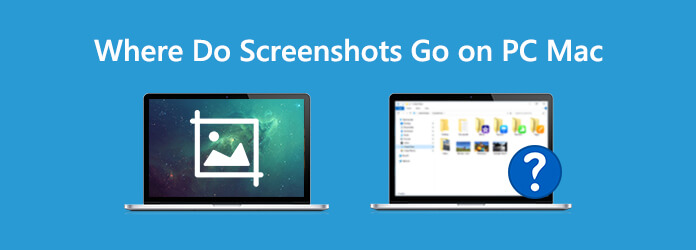
Dove vengono salvati gli screenshot sul computer Windows?
Per rispondere a questa domanda, dovresti sapere che ci sono 4 modi comuni per acquisire screenshot sul computer Windows:
Quindi puoi trovare la posizione della cartella degli screenshot in base ai diversi metodi di screenshot.
È universalmente noto che il tasto PrintScreen è il modo di acquisizione a schermo intero. Tuttavia, molti di voi potrebbero ignorare che richiede solo la ripresa a schermo intero, ma lo screenshot verrà salvato negli Appunti, anziché sul disco rigido del computer.
Per salvare lo screenshot completo sul tuo computer, devi incollarlo su Paint o altri software di fotoritocco sul tuo computer.
Gli utenti di Windows 8 e Windows 10 possono utilizzare Windows + PrintScreen per acquisire l'intero schermo. In questo modo, vedrai che il computer si oscura per mezzo secondo e sentirai il suono dell'otturatore, il che significa che lo screenshot completo viene eseguito e salvato sul tuo computer.
Puoi trovare lo screenshot di C: Utenti / Nome utente / Immagini / Schermate.
Note:: Se il tuo computer ha un solo account o solo l'account predefinito, puoi trovare schermate tramite C: Immagini / Schermate.
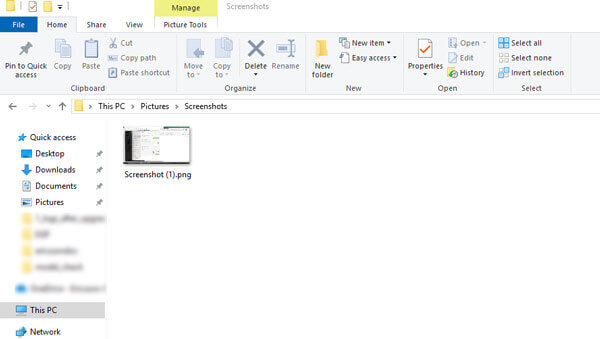
Snipping Tool è il software di screenshot integrato su Windows 7, 8 e 10. Mentre usi questo software per acquisire schermate, le schermate verranno salvate ovunque raccoglierai sul tuo computer.
Non esiste una cartella di screenshot dedicata durante l'utilizzo dello Strumento di cattura, è sufficiente fare clic Compila il e seleziona Salva con nome per scegliere la destinazione in cui salvare gli screenshot.
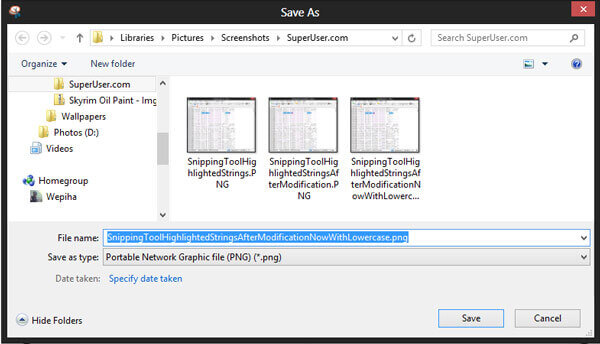
Windows + Alt + PrtScn è il modo di cattura dello schermo su Windows 10 fornito con Game Bar.
Quando stai giocando a Windows 10 tramite Xbox, puoi usare le combinazioni sopra per fare uno screenshot veloce.
Lo screenshot verrà salvato in C: Utenti / Nome utente / Video / Catture.
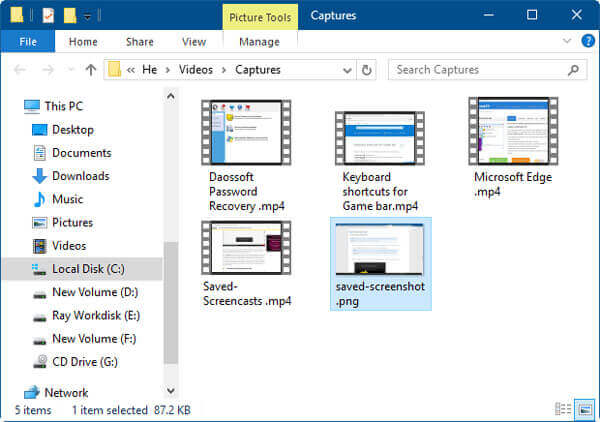
Quando si tratta di Mac, la posizione dello screenshot diventa facile da trovare.
Quando si utilizzano le combinazioni di tasti per acquisire lo screenshot su Mac, gli screenshot verranno salvati sul desktop con il nome Screen Shot [data] a [ora] .png per impostazione predefinita.
Ma puoi cambiare la posizione dello screenshot da Opzioni menu nel Immagine dello schermo app in macOS Mojave / Big Sur.
Per i computer Mac in esecuzione in macOS High Sierra e versioni precedenti, è necessario il software di acquisizione dello schermo di terze parti per personalizzare la posizione dello screenshot.
I programmi di acquisizione schermo di terze parti ti consentono di selezionare ovunque come posizione per salvare gli screenshot. Qui, si consiglia un software di acquisizione dello schermo gratuito.
Screen Recorder è il software di acquisizione dello schermo per acquisire schermate, video e audio da computer Windows e Mac. Può registrare video e immagini dal desktop, dal programma, dalla webcam e dai browser che stai utilizzando sul computer. In altre parole, può catturare tutto ciò che sta accadendo sul tuo computer.
Ora, controlliamo come utilizzare questo freeware per catturare lo schermo del tuo computer.
Passo 1 Seleziona dove archiviare gli screenshot
Scarica gratuitamente questo software ed eseguilo immediatamente sul tuo computer. Clic Menu e seleziona Preferenze. Passare alla scheda Output, per fare clic sul punto tre accanto a Posizione dei file di screenshot per trovare il luogo in cui salvare gli screenshot.
Se lo desideri, puoi anche selezionare il formato di output per l'immagine dello screenshot qui.
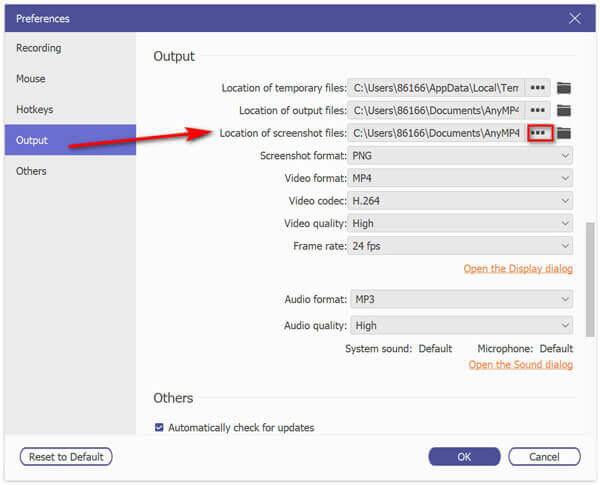
Passo 2 Cattura schermate sul computer
Navigare nella schermata che si desidera acquisire e selezionare Screen Capture in questo software. Quindi verrà visualizzata una freccia incrociata, è possibile fare clic con il pulsante sinistro del mouse per selezionare l'area di acquisizione. Oppure passa il mouse sopra la finestra per catturare la finestra.
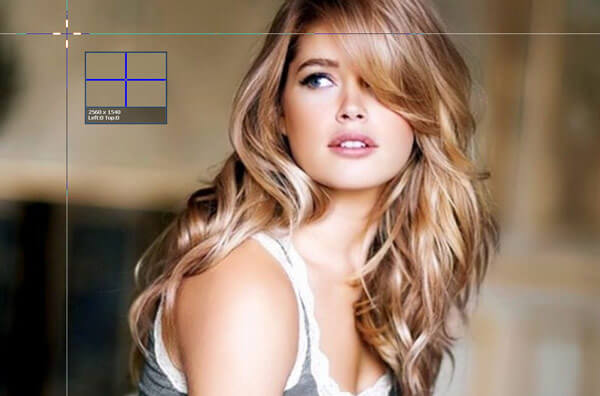
Passo 3 Modifica lo screenshot e salvalo
Mentre rilasci il mouse, confermerà lo screenshot, quindi puoi utilizzare l'editor integrato per modificare lo screenshot facoltativamente. Successivamente, puoi ottenere il pin dello screenshot per salvarlo o salvarlo sul tuo computer facendo clic sul pulsante Salva.

Nel catturare la schermata di scorrimento, puoi fare riferimento a questo post.
Come posso cambiare la posizione dello screenshot predefinita in Windows 10?
Vai su Questo PC, fare clic su Immagini, trova Immagine dello schermo cartella e fare clic con il tasto destro su un'area vuota, quindi scegliere Properties. Quindi seleziona il primo tocco Dove e fare clic sul Sposta pulsante, quindi una finestra si aprirà e ti chiederà di navigare nella nuova posizione della cartella degli screenshot. Clic OK e la posizione è stata cambiata.
Non riesci a trovare la cartella Screenshot quando faccio screenshot premendo Windows + PrtSc?
In realtà, gli screenshot possono essere salvati su OneDrive. Quando abiliti il salvataggio automatico degli screenshot su OneDrive, tutti gli screenshot verranno caricati su OneDrive, il servizio cloud di Microsoft. Puoi provare a trovare gli screenshot in OneDrive, invece che nel disco rigido locale.
Gli screenshot non stanno andando nella cartella Screenshot su Windows 10?
Se gli screenshot non vanno su OneDrive su Windows 10, è possibile che la cartella Screenshot non disponga dell'autorizzazione di scrittura. È necessario fare clic con il tasto destro del mouse su Immagine dello schermo cartella e selezionare Properties, quindi vai al Sicurezza scheda, fare clic su Modifica per assicurarsi che l'account di sistema abbia controllo completo.
Acquisire schermate su computer Windows e Mac è facile. Tuttavia, dove stanno andando gli screenshot è la domanda che infastidisce molti di voi. Questo articolo mostra la guida dettagliata per trovare la posizione di memorizzazione degli screenshot sul computer e puoi anche utilizzare il software di terze parti per modificare la posizione predefinita.
Qualche suggerimento da te sulla posizione dello screenshot?
Non esitare a lasciare i tuoi commenti.
Più Reading
Come catturare schermate gratuite su Microsoft Surface
Questo post è la guida dettagliata per acquisire schermate su Surface. Puoi imparare dai 5 modi gratuiti per stampare lo schermo su tutti i modelli di Surface come Surface Pro X7 / 6/5, Surface Go 2, Surface Laptop Book, ecc.
Come acquisire video di gioco su iPad
Se vuoi registrare la parte più eccitante del gioco a cui stai giocando, puoi leggere il post per scoprire come acquisire video di gioco su iPad.
Come catturare schermate gratuite su Microsoft Surface
Questo post è la guida dettagliata per acquisire schermate su Surface. Puoi imparare dai 5 modi gratuiti per stampare lo schermo su tutti i modelli di Surface come Surface Pro X7 / 6/5, Surface Go 2, Surface Laptop Book, ecc.
Come acquisire screenshot su iPhone 15/14/13/12
Quando si desidera registrare una videochiamata su Viber, quali sono i metodi migliori per acquisire il video desiderato con file audio? Ecco i suggerimenti e i trucchi che dovresti sapere dall'articolo.